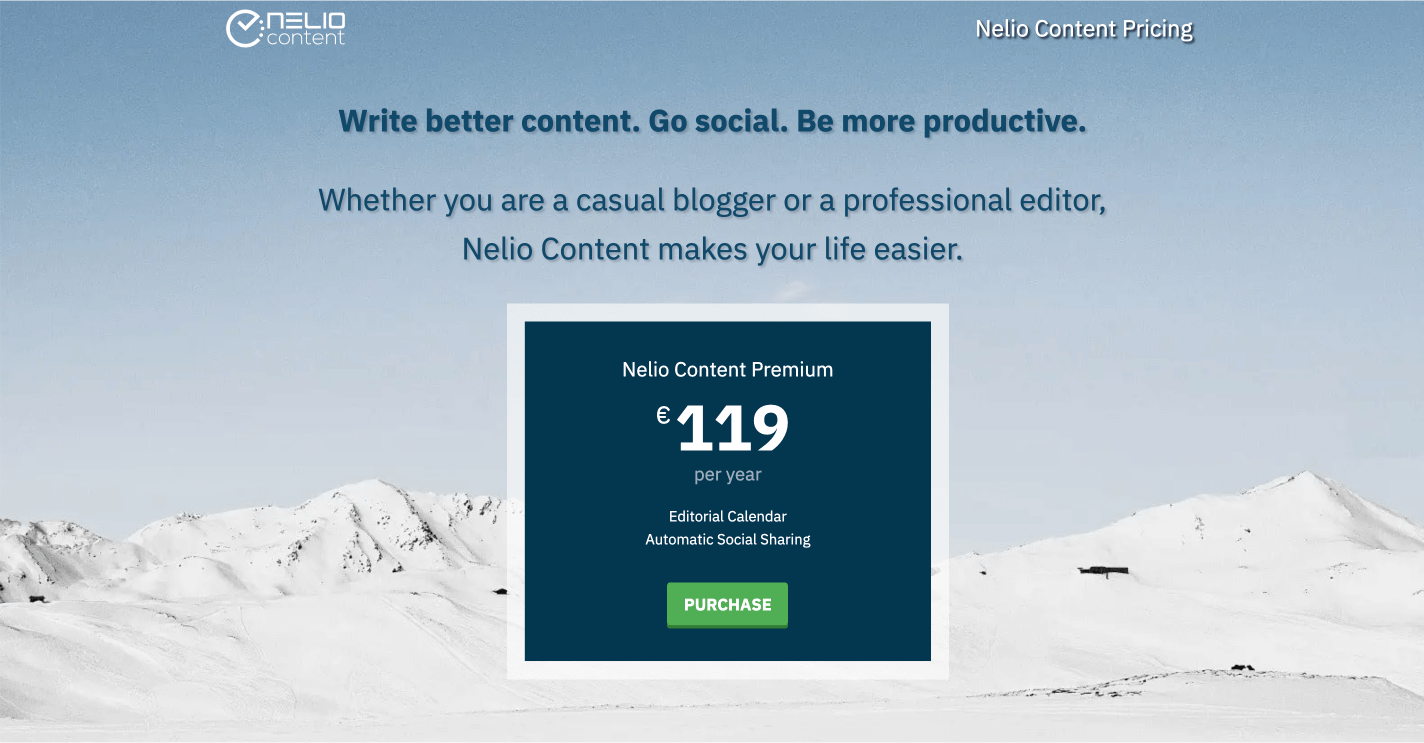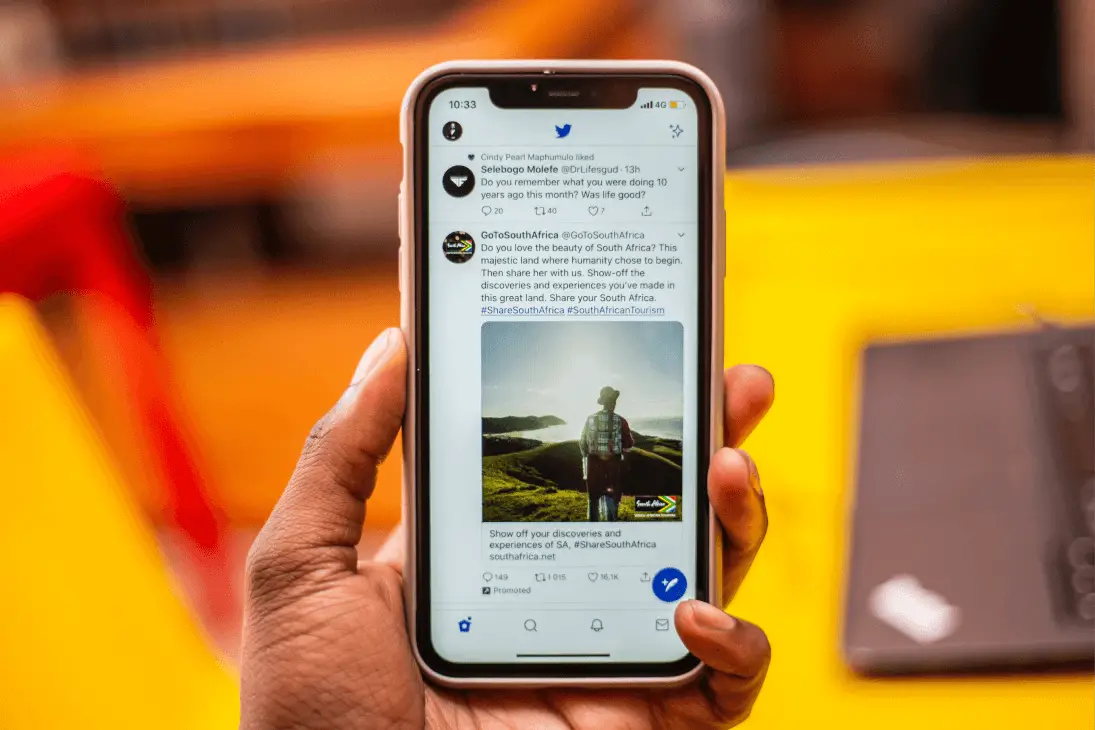
Partager vos articles WordPress via des plateformes de médias sociaux comme Twitter et Facebook est un moyen infaillible de augmenter l’engagement.
Le partage de nouveaux articles de blog sur les plateformes de médias sociaux augmentera le trafic de votre site Web et augmentera vos abonnés aux médias sociaux. De plus, vous pouvez faire revivre d’anciens messages en programmant des publications sur les réseaux sociaux pour garder votre contenu en vie et vos abonnés engagés.
Cependant, planifier des publications sur les réseaux sociaux pour tous vos articles peut être un travail fastidieux. Afin de minimiser les tâches éditoriales, il vaut mieux investir dans un plugin solide pour vous aider. Dans cet article, nous verrons comment Contenu Nelio peut aider à résoudre ce problème.
Vos publications sur les réseaux sociaux
J’aime toujours commencer par montrer un exemple de ce que serait le résultat final. Avec Nelio Content, vous pourrez créer des publications sur les réseaux sociaux similaires à celles ci-dessous. Bien sûr, le style dépendra de la plate-forme de médias sociaux.
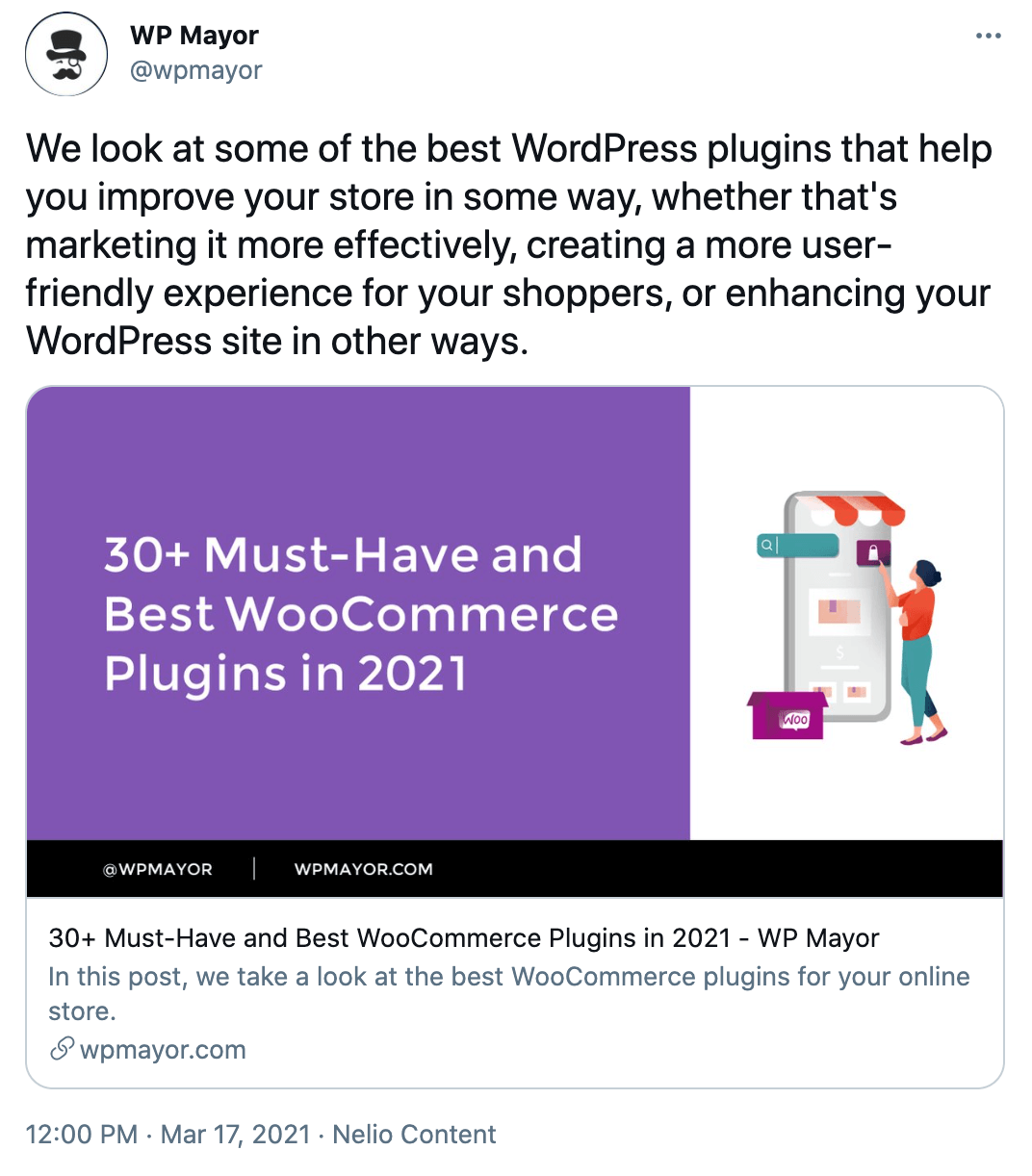
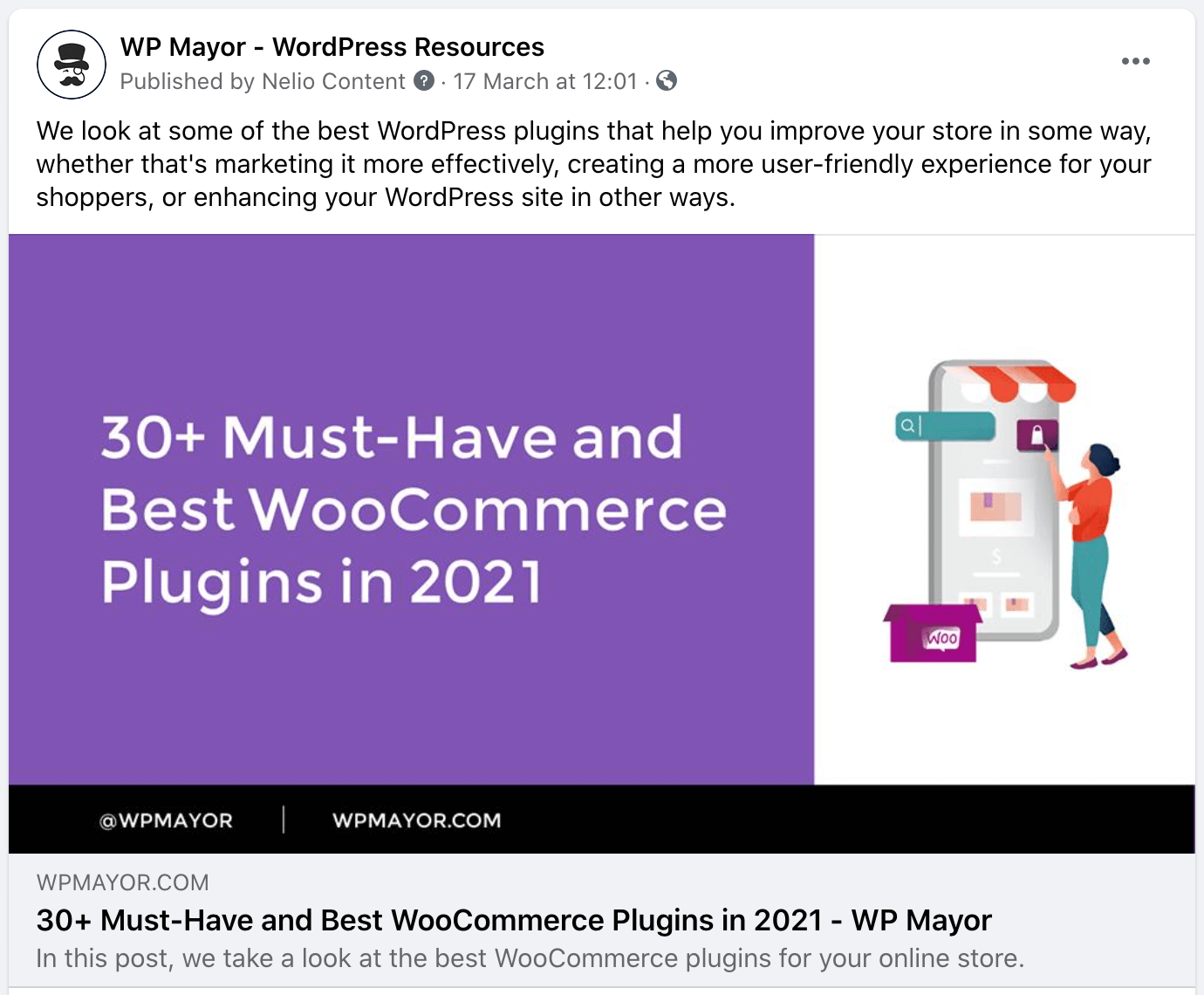
Vous pouvez ajouter un message personnalisé (comme je l’ai fait ci-dessus), afficher automatiquement le titre, l’extrait ou les balises, et surtout ajouter un lien vers votre article.
Tarification
Nelio Content est un plugin gratuit avec un version premium pour ceux qui cherchent à améliorer leur stratégie de gestion de contenu.
J’utilise la version gratuite depuis plus d’un an maintenant, et c’est une très bonne solution pour commencer. L’une des principales restrictions est que les publications sur les réseaux sociaux ne peuvent être publiées que le jour de la publication de l’article de blog WordPress.
Si vous souhaitez publier plusieurs publications sur les réseaux sociaux à des jours spécifiques ou à une heure donnée, vous devrez passer au plugin premium. Nelio Content Premium coûte 119 € / an et est assorti d’une garantie de remboursement de 30 jours.
Vous pouvez suivre le reste de ce tutoriel avec les deux versions du plugin. Je soulignerai les fonctionnalités premium au fur et à mesure.
Comment planifier des publications sur les réseaux sociaux avec du contenu Nelio
Connectez votre compte
Une fois que vous avez installé Nelio Content, vous devez connecter vos comptes de réseaux sociaux en accédant à la page des paramètres. Le plugin vous permet de vous connecter aux plateformes de médias sociaux suivantes:
- Instagram (via Buffer)
- Pinterest – Pinterest a récemment abandonné son ancienne API au profit d’une plus récente. Nelio Content attendait toujours que la plate-forme de médias sociaux lui accorde l’accès au moment de la rédaction. Pour cette raison, Pinterest est actuellement indisponible, sans faute du plugin.
- Tumblr
- Google My Business
Dans cet article, je vais vous montrer les étapes à suivre pour créer des publications Twitter et Facebook.
Pour commencer, tout ce que vous avez à faire est de sélectionner la plate-forme de médias sociaux dans la liste des icônes sous Profils sociaux et d’accorder au plugin l’accès à votre compte. Le version gratuite de Nelio Content vous permettra de connecter 1 profil social par réseau, tandis que Nelio Content Premium vous permet de connecter jusqu’à 10 profils sociaux.
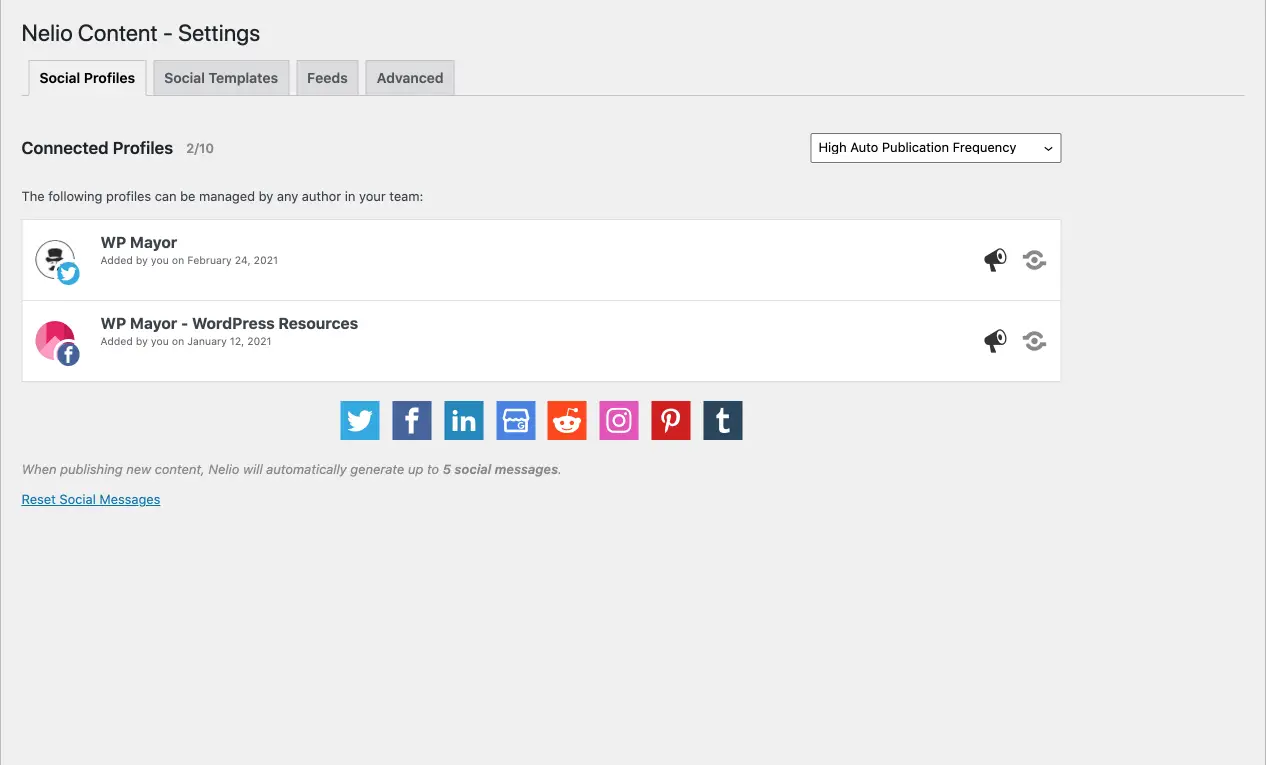
Une fois le processus terminé, votre compte de réseau social apparaîtra dans la liste des profils connectés. La connexion d’un compte ne prenait que quelques minutes et l’ensemble du processus était très simple.
Planifiez vos messages sociaux
Pour personnaliser vos publications sur les réseaux sociaux, rendez-vous sur votre article de blog. Dans l’éditeur de blocs Gutenberg, recherchez le logo Nelio Content dans la barre d’outils supérieure. (Cela ressemble à un cercle avec une coche.)
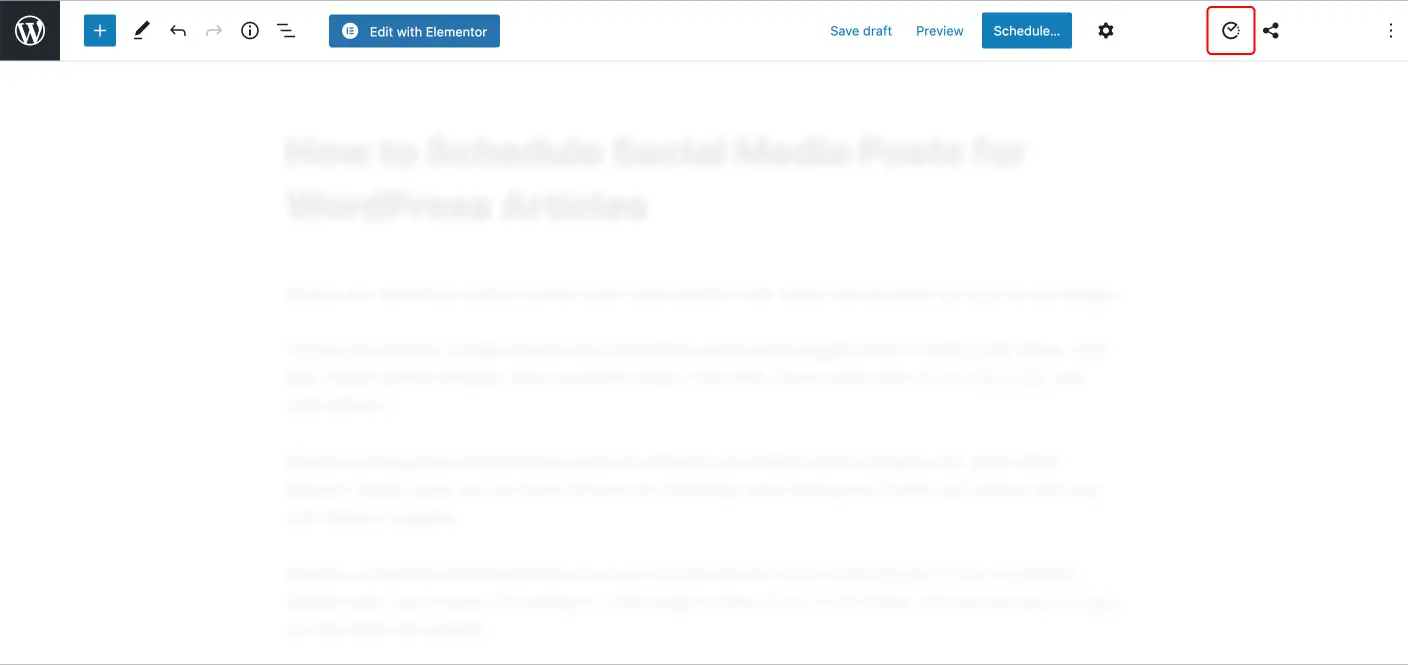
Une fois que vous avez cliqué dessus, la barre latérale Nelio Content Tools apparaîtra.
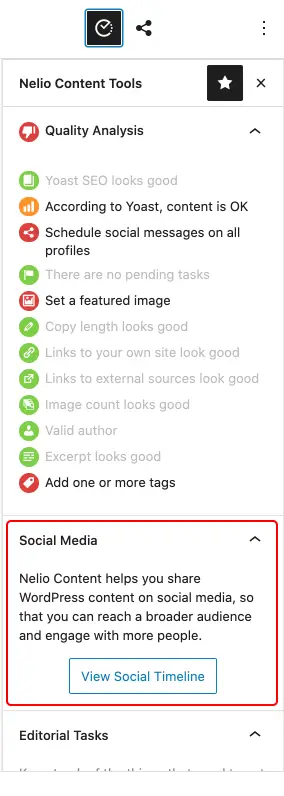
Faites défiler jusqu’à la section Réseaux sociaux et cliquez sur Afficher la chronologie sociale.
Avec les versions gratuite et premium, vous pourrez ajouter un message social et personnalisez votre tweet, publication Facebook, etc. La version premium vous permet également de générer automatiquement une chronologie – plus à ce sujet plus tard.
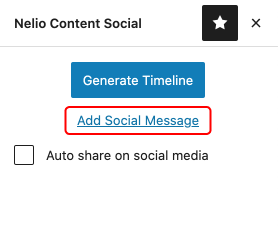
Commencez par sélectionner Ajouter un message social. Une boîte de dialogue apparaîtra, vous permettant de taper le message souhaité (si nécessaire). Les publications Facebook autorisent les hashtags, tandis que les tweets autorisent également les mentions, comme indiqué ci-dessous.
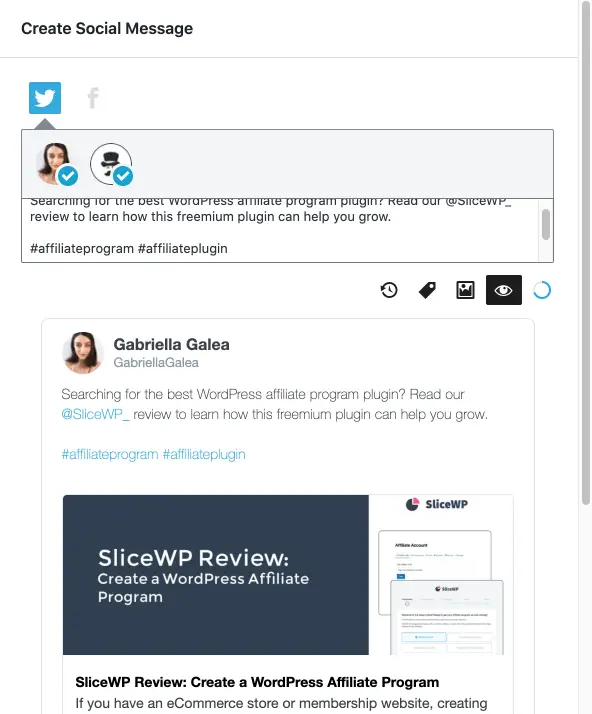
Le plugin vous fournit également des éléments d’espace réservé, notamment:
{title} {extrait} {tags} {permalien}
Une fois que vous avez terminé votre message, sélectionnez le ou les comptes sur lesquels vous souhaitez publier le message sur les réseaux sociaux et Nelio Content vous montrera un aperçu du résultat final. Vous pouvez facilement basculer entre les plateformes de médias sociaux en sélectionnant le logo Twitter ou Facebook au-dessus du champ de saisie.
Ensuite, enregistrez vos messages sociaux. Ils apparaîtront ensuite automatiquement dans le calendrier de la barre latérale de votre publication.
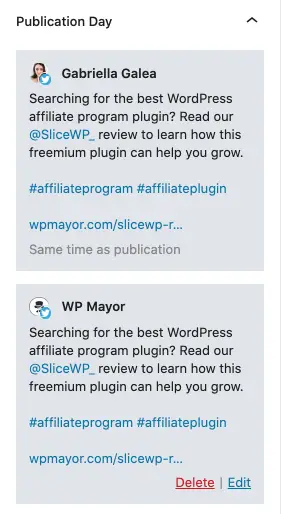
Avec la version premium, vous pourrez également générer une chronologie.
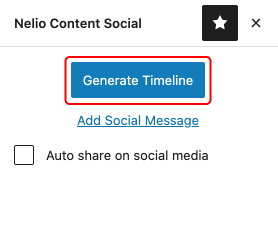
En sélectionnant cette option, Nelio Content Premium remplira votre chronologie avec des publications sur les réseaux sociaux en fonction de votre modèles sociaux ou avec des phrases pertinentes extraites de votre contenu.
Les modèles sociaux sont des modèles de texte que vous spécifiez en accédant à Nelio Content> Paramètres dans la barre latérale WordPress. Vous pouvez les configurer sous l’onglet Modèles sociaux en cliquant sur Ajouter un modèle. Dans les exemples ci-dessous, j’ai mis en place un certain nombre de variantes pour chaque profil de réseau social:
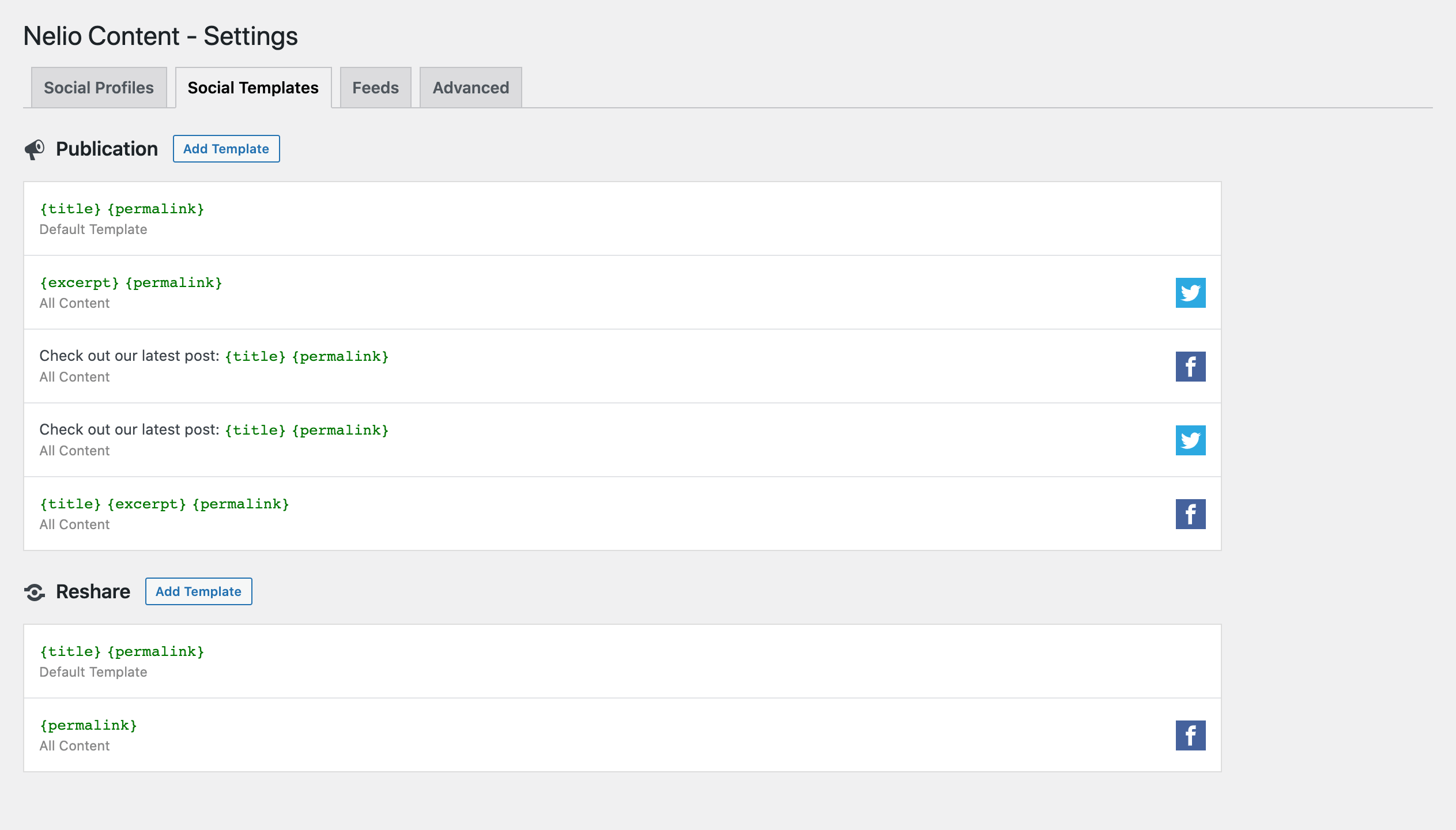
Vous pouvez également définir le fréquence de publication pour chaque compte de médias sociaux individuel. Pour ce faire, allez dans l’onglet Profils sociaux et changez la valeur du sélecteur en Élevé, moyen, ou Faible fréquence de publication dans le menu déroulant. Vous pouvez également sélectionner une fréquence de publication automatique personnalisée pour chaque compte:
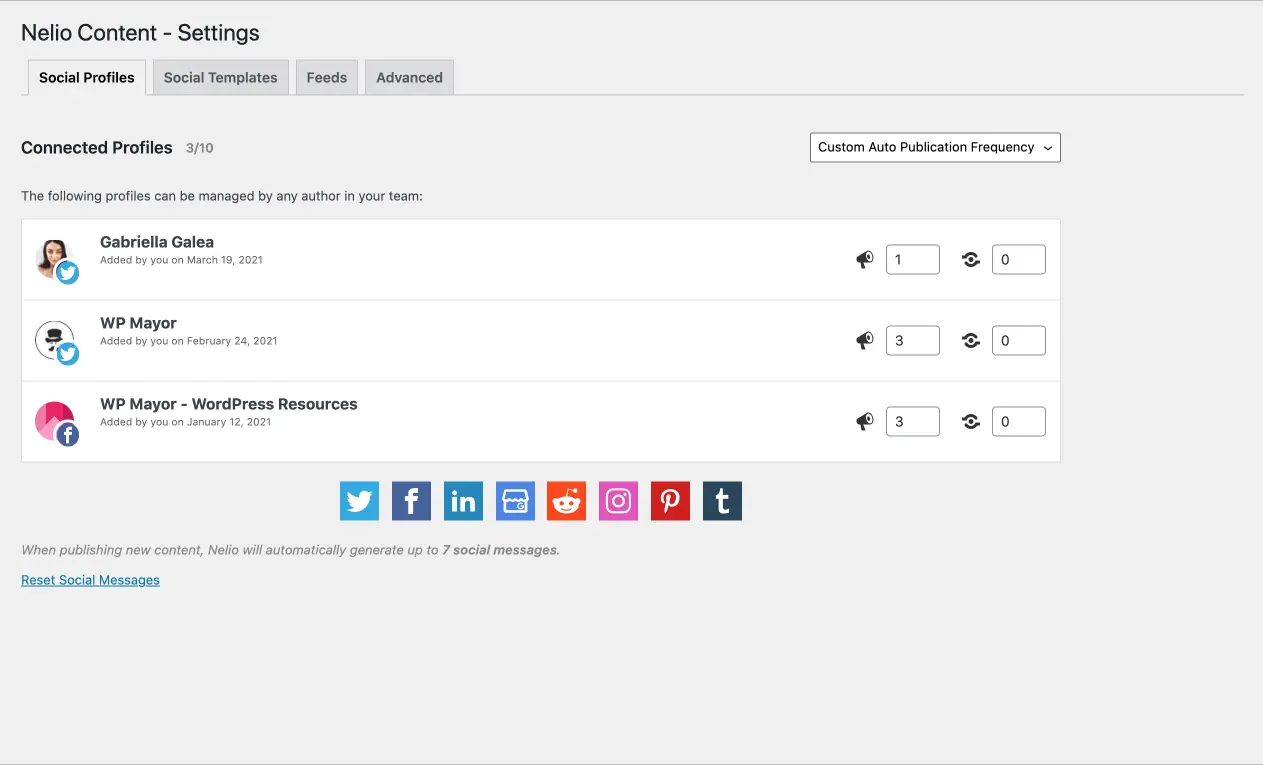
De retour dans votre éditeur WordPress, cliquez sur Générer une chronologie. En quelques secondes, vous trouverez des publications sur les réseaux sociaux générées automatiquement:
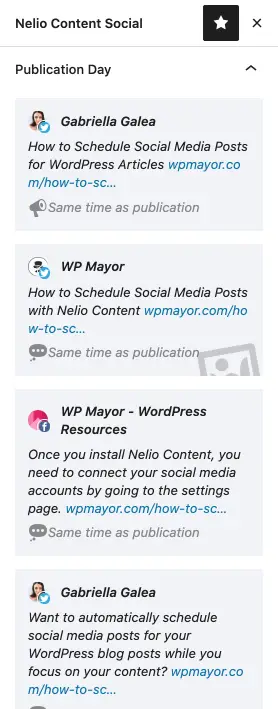
Cette fonctionnalité vous fait gagner beaucoup de temps, surtout si vous avez une grande quantité de contenu à utiliser.
Bien entendu, ces messages automatiques peuvent être modifiés à tout moment en cliquant sur les boutons d’édition ou de suppression de chaque carte de message. Si vous utilisez Nelio Content Premium, la boîte contextuelle vous donnera quelques options supplémentaires.
Il vous permettra de spécifier le particulier journée parmi les suivantes:
- Même jour que la publication
- Le lendemain de la publication
- Une semaine après la publication
- Un mois après la publication
- _ jours après la publication
- Choisissez une date personnalisée
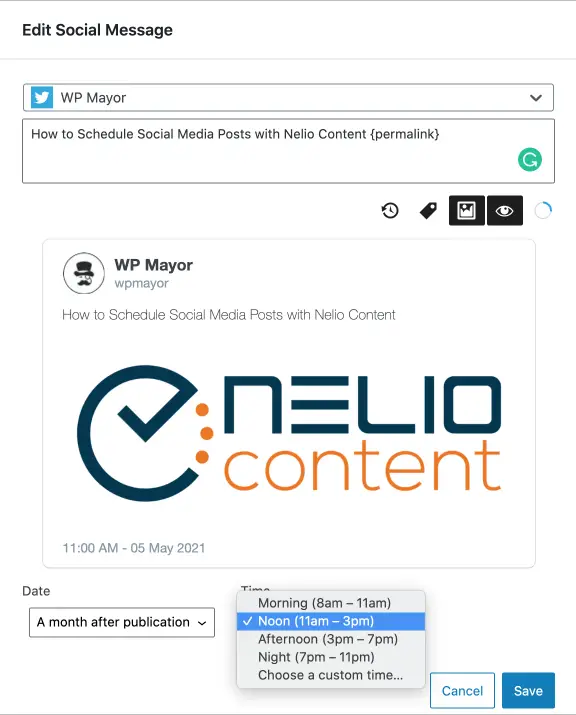
Vous pouvez également sélectionner le temps pour chaque publication sur les réseaux sociaux parmi les suivantes:
- Matin (8h – 11h)
- Midi (11h – 15h)
- Après-midi (15h-19h)
- Nuit (19h – 23h)
- Choisissez une heure personnalisée
Une fois que vous êtes satisfait de vos messages sur les réseaux sociaux, enregistrez votre article de blog et vous êtes prêt!
Autres fonctionnalités de Nelio Content
Ce qui est génial à propos de Nelio Content, c’est qu’il s’agit bien plus qu’un plugin de médias sociaux.
Une fois que vous avez installé le plugin, vous aurez accès à un calendrier à part entière. Ici, vous pouvez planifier vos articles de blog ainsi que vos messages sur les réseaux sociaux en les faisant simplement glisser vers un jour spécifique.
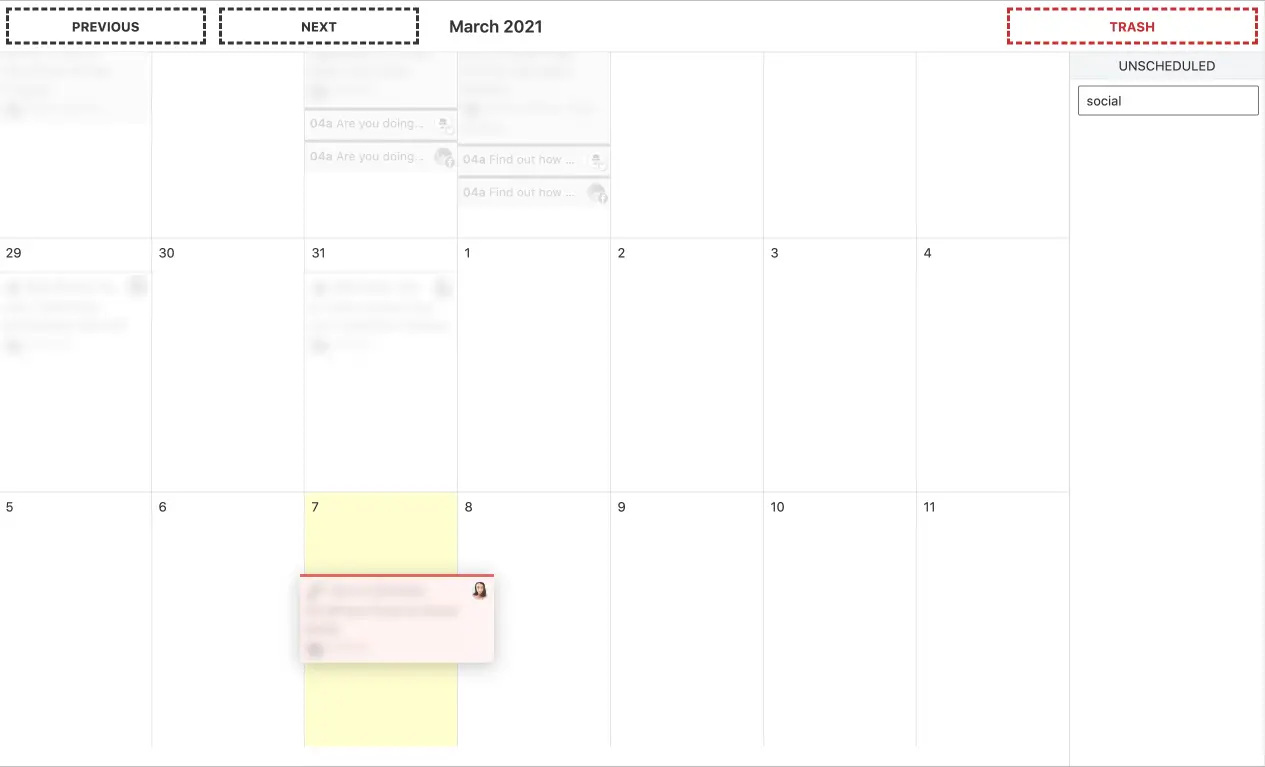
Pour ajouter à cela, vous obtiendrez également des outils utiles dans votre éditeur de blocs tels que:
- Analyse de la qualité – Améliorez la qualité de vos publications grâce à une analyse automatique.
- Tâches éditoriales (Premium) – Créez des tâches et attribuez-les aux membres de l’équipe.
- Commentaires éditoriaux (Premium) – Laissez des commentaires à vos écrivains.
- Références (Premium) – Ajoutez des ressources utiles et suggérez des liens.
Support
Le support est l’un des meilleurs atouts de tout bon plugin. Après avoir personnellement contacté via le formulaire de contact en ligne de Nelio, je suis heureux de vous annoncer que l’assistance était excellente.
Toutes mes questions ont reçu une réponse en quelques heures avec des conseils et des explications utiles.
Dernières pensées
Nelio Content est l’un des meilleurs plugins que j’ai rencontrés pour planifier des publications sur les réseaux sociaux pour des articles WordPress. Il est facile à utiliser, est livré avec un certain nombre d’intégrations de plates-formes de médias sociaux et plusieurs fonctionnalités intéressantes.
Tandis que le version gratuite est génial pour commencer et avoir une idée de la configuration, je vous recommande de passer à la version premium pour améliorer votre processus éditorial.
Contenu Nelio est l’un de nos plugins sélectionnés de choix pour WP Mayor!